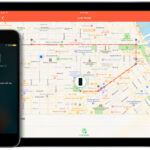Cara membersihkan penyimpanan iphone – Memiliki iPhone dengan ruang penyimpanan yang penuh bisa menjadi mimpi buruk. Aplikasi yang lambat, foto yang sulit diunggah, dan notifikasi yang mengganggu bisa membuat pengalaman menggunakan iPhone Anda terasa tidak menyenangkan. Namun, jangan khawatir! Anda tidak harus membeli iPhone baru hanya karena penyimpanan Anda penuh. Dengan beberapa langkah sederhana, Anda bisa membersihkan penyimpanan iPhone dan memaksimalkan ruang penyimpanan yang tersedia.
Artikel ini akan membahas langkah-langkah praktis untuk membersihkan penyimpanan iPhone Anda, mulai dari menghapus aplikasi yang tidak digunakan hingga memindahkan foto dan video ke cloud storage. Kami juga akan mengidentifikasi penyebab penyimpanan iPhone cepat penuh dan memberikan tips untuk mengatur penyimpanan iPhone secara efektif. Siap untuk mendapatkan kembali ruang penyimpanan yang berharga di iPhone Anda? Mari kita mulai!
Cara Membersihkan Penyimpanan iPhone
iPhone yang penuh penyimpanan dapat menyebabkan kinerja perangkat melambat, aplikasi tidak berfungsi dengan baik, dan bahkan kesulitan mengambil foto atau video baru. Untungnya, ada beberapa cara efektif untuk membersihkan penyimpanan iPhone Anda dan mengembalikannya ke performa optimal. Berikut langkah-langkah praktis yang dapat Anda ikuti.
Hapus Aplikasi yang Tidak Digunakan
Aplikasi yang jarang digunakan bisa memakan banyak ruang penyimpanan. Berikut langkah-langkah untuk menghapus aplikasi yang tidak diperlukan:
- Buka aplikasi Settings.
- Pilih General.
- Pilih iPhone Storage.
- Anda akan melihat daftar aplikasi yang terinstal, beserta ukurannya.
- Ketuk aplikasi yang ingin Anda hapus, lalu pilih Delete App.
Hapus File yang Tidak Diperlukan
File-file seperti foto, video, musik, dan dokumen dapat memakan ruang penyimpanan yang cukup besar. Berikut beberapa cara untuk menghapus file yang tidak diperlukan:
- Hapus Foto dan Video: Gunakan aplikasi Photos untuk melihat foto dan video yang tersimpan di iPhone. Pilih foto atau video yang ingin Anda hapus, lalu ketuk ikon Trash.
- Hapus Musik: Gunakan aplikasi Music untuk menghapus lagu yang tidak Anda dengarkan lagi. Pilih lagu yang ingin Anda hapus, lalu ketuk ikon More (tiga titik) dan pilih Delete.
- Hapus Dokumen: Gunakan aplikasi Files untuk melihat dokumen yang tersimpan di iPhone. Pilih dokumen yang ingin Anda hapus, lalu ketuk ikon Trash.
Pindahkan Foto dan Video ke Cloud Storage
Salah satu cara paling efektif untuk mengosongkan penyimpanan iPhone adalah dengan memindahkan foto dan video ke layanan penyimpanan cloud seperti iCloud, Google Photos, atau Dropbox. Berikut langkah-langkah untuk memindahkan foto ke iCloud:
- Buka aplikasi Settings.
- Pilih Apple ID (nama Anda).
- Pilih iCloud.
- Pilih Photos.
- Aktifkan iCloud Photos.
Dengan mengaktifkan iCloud Photos, semua foto dan video Anda akan disimpan di iCloud dan dapat diakses dari perangkat lain. Anda juga dapat memilih untuk mengoptimalkan penyimpanan iPhone dengan mengunduh foto dan video hanya ketika Anda membutuhkannya.
Perbedaan Penyimpanan Internal dan Penyimpanan iCloud
Penyimpanan internal adalah ruang penyimpanan yang tersedia di iPhone Anda. Penyimpanan iCloud adalah layanan penyimpanan cloud yang disediakan oleh Apple. Berikut perbedaannya:
| Fitur | Penyimpanan Internal | Penyimpanan iCloud |
|---|---|---|
| Lokasi | Di dalam iPhone | Di server Apple |
| Akses | Hanya tersedia di iPhone | Tersedia di semua perangkat Apple Anda dan perangkat lain yang kompatibel |
| Harga | Termasuk dalam harga pembelian iPhone | Berbayar, dengan berbagai pilihan paket |
Cara Membersihkan Penyimpanan iPhone
Berikut tabel yang menunjukkan cara membersihkan penyimpanan iPhone dengan menggunakan pengaturan bawaan dan aplikasi pihak ketiga:
| Metode | Pengaturan Bawaan | Aplikasi Pihak Ketiga |
|---|---|---|
| Hapus Aplikasi yang Tidak Digunakan | Settings > General > iPhone Storage | – PhoneClean – CleanMyPhone |
| Hapus File yang Tidak Diperlukan | Photos, Music, Files | – Documents by Readdle – File Manager by File Explorer |
| Pindahkan Foto dan Video ke Cloud Storage | Settings > Apple ID > iCloud > Photos | – Google Photos – Dropbox |
Tips Mengoptimalkan Penyimpanan iPhone
Berikut beberapa tips untuk mengoptimalkan penyimpanan iPhone Anda:
- Atur Opsi Penyimpanan Otomatis: Di aplikasi Settings > Photos, Anda dapat mengatur opsi penyimpanan otomatis untuk menyimpan foto dan video dalam resolusi rendah atau kualitas tinggi.
- Gunakan Fitur “Offload Unused Apps”: Fitur ini memungkinkan Anda untuk mengosongkan ruang penyimpanan dengan menghapus aplikasi yang jarang digunakan, tetapi tetap menyimpan data dan pengaturan aplikasi tersebut. Anda dapat mengaktifkan fitur ini di Settings > General > iPhone Storage.
Mengidentifikasi Penyebab Penyimpanan Penuh
Penyimpanan iPhone yang cepat penuh merupakan masalah yang sering dihadapi pengguna. Penyebabnya bisa beragam, mulai dari aplikasi yang rakus ruang penyimpanan hingga foto dan video beresolusi tinggi yang menumpuk. Untuk mengatasi masalah ini, langkah pertama yang perlu dilakukan adalah mengidentifikasi penyebab utama penyimpanan iPhone penuh.
Faktor Penyebab Penyimpanan iPhone Cepat Penuh
Beberapa faktor dapat menyebabkan penyimpanan iPhone cepat penuh. Berikut adalah beberapa penyebab utamanya:
- Aplikasi yang Memerlukan Banyak Ruang Penyimpanan: Aplikasi, terutama game dan aplikasi pengeditan video, dapat memakan banyak ruang penyimpanan. Seiring waktu, akumulasi aplikasi yang tidak digunakan dapat menyebabkan penyimpanan penuh.
- Foto dan Video Beresolusi Tinggi: Foto dan video dengan resolusi tinggi, seperti yang diambil dengan kamera iPhone terbaru, membutuhkan ruang penyimpanan yang signifikan. Foto dan video yang diambil dalam format RAW juga cenderung lebih besar.
- Data Cache: Aplikasi sering menyimpan data cache untuk mempercepat kinerja. Seiring waktu, data cache ini dapat menumpuk dan memakan ruang penyimpanan yang cukup besar.
- Musik dan Podcast: File musik dan podcast, terutama dalam format lossless, dapat menghabiskan banyak ruang penyimpanan, terutama jika Anda memiliki koleksi musik yang besar.
- Pesan dan Lampiran: Pesan teks dan lampiran, seperti gambar dan video, dapat menumpuk dan memakan ruang penyimpanan yang tidak sedikit.
Contoh Skenario Penyebab Penyimpanan iPhone Cepat Penuh
Bayangkan Anda memiliki iPhone dengan kapasitas penyimpanan 128GB. Anda telah menginstal banyak aplikasi, termasuk game yang membutuhkan ruang penyimpanan besar. Anda juga sering mengambil foto dan video beresolusi tinggi. Selain itu, Anda menyimpan banyak musik dan podcast dalam format lossless. Dalam skenario ini, penyimpanan iPhone Anda akan cepat penuh, terutama jika Anda tidak membersihkan data cache secara berkala.
Cara Mengecek Penggunaan Penyimpanan iPhone
Untuk mengetahui apa yang memakan ruang penyimpanan iPhone Anda, ikuti langkah-langkah berikut:
- Buka aplikasi Pengaturan.
- Ketuk Umum.
- Ketuk Penyimpanan iPhone.
Pada layar ini, Anda akan melihat daftar aplikasi dan kategori yang memakan ruang penyimpanan iPhone Anda. Anda dapat mengetuk setiap item untuk melihat detail lebih lanjut tentang penggunaan ruang penyimpanan.
Rekomendasi Aplikasi Pihak Ketiga untuk Menganalisis Penggunaan Penyimpanan
Beberapa aplikasi pihak ketiga dapat membantu Anda menganalisis penggunaan penyimpanan iPhone dengan lebih detail. Berikut adalah beberapa rekomendasi:
- DiskUsage: Aplikasi ini memberikan tampilan visual yang jelas tentang penggunaan penyimpanan iPhone Anda, memungkinkan Anda untuk mengidentifikasi aplikasi dan file yang memakan ruang penyimpanan terbesar.
- Storage Analyzer: Aplikasi ini memungkinkan Anda untuk menganalisis penggunaan penyimpanan iPhone Anda berdasarkan kategori, seperti aplikasi, foto, musik, dan dokumen.
Tips Mengatur Penyimpanan iPhone: Cara Membersihkan Penyimpanan Iphone
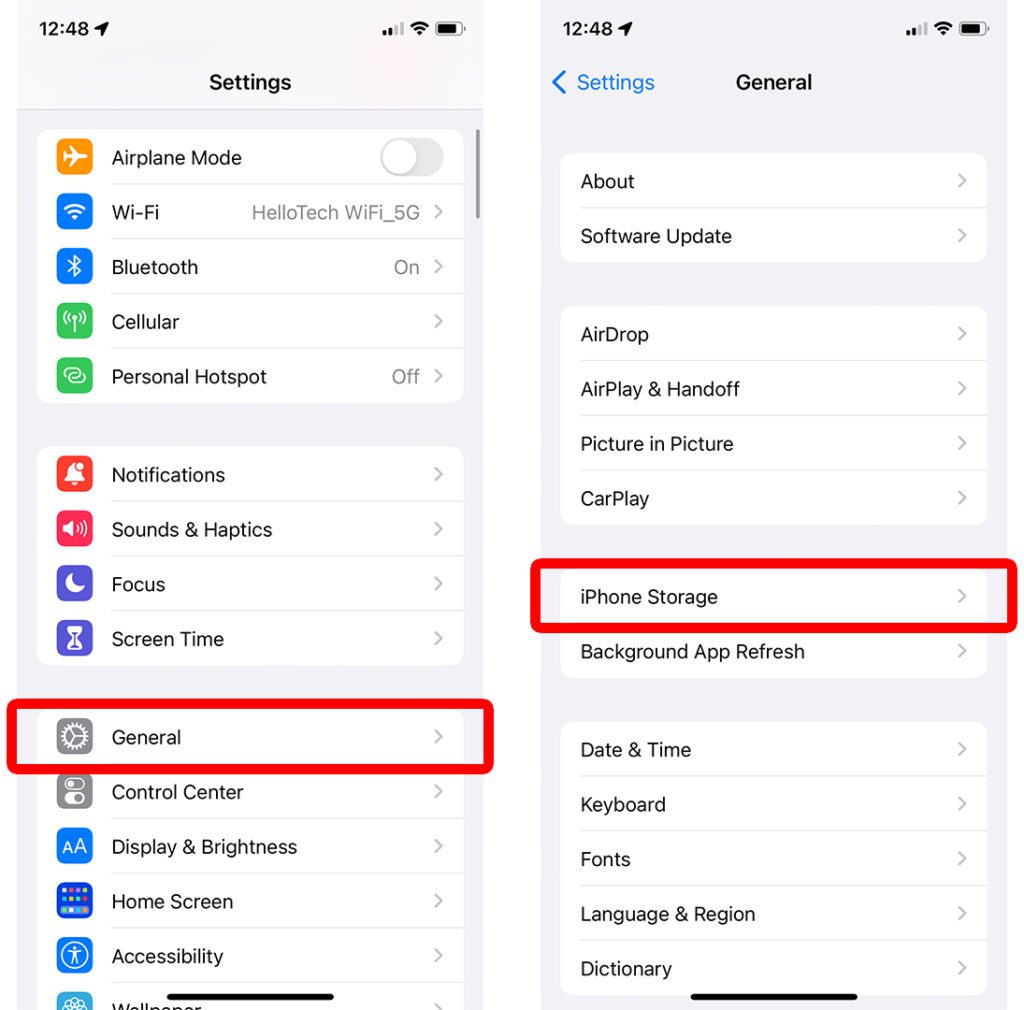
Memiliki iPhone dengan penyimpanan penuh tentu membuat Anda tidak nyaman. Anda mungkin tidak dapat mengunduh aplikasi baru, mengambil foto, atau merekam video. Untuk mengatasi hal ini, ada beberapa tips yang dapat Anda terapkan untuk mengatur penyimpanan iPhone secara efektif.
Menonaktifkan Fitur yang Tidak Diperlukan
Salah satu cara paling mudah untuk mengosongkan ruang penyimpanan adalah dengan menonaktifkan fitur yang tidak Anda gunakan. Misalnya, Anda dapat menonaktifkan fitur iCloud Backup, lokasi, atau data seluler untuk aplikasi yang jarang Anda gunakan.
- Buka pengaturan iPhone Anda.
- Pilih “General” lalu “iPhone Storage”.
- Anda akan melihat daftar aplikasi dan jumlah penyimpanan yang digunakan oleh masing-masing aplikasi.
- Pilih aplikasi yang ingin Anda hapus dan pilih “Offload App”.
Menggunakan Kompresi Foto, Cara membersihkan penyimpanan iphone
Foto dan video merupakan salah satu penyumbang terbesar penggunaan penyimpanan di iPhone. Untuk menghemat ruang penyimpanan, Anda dapat menggunakan kompresi foto. Dengan kompresi foto, kualitas foto akan dikurangi, tetapi ukuran file akan menjadi lebih kecil.
- Buka pengaturan iPhone Anda.
- Pilih “Camera” lalu “Formats”.
- Pilih “High Efficiency” untuk mengompres foto Anda.
Mengatur Opsi Penyimpanan Otomatis
iPhone memiliki fitur penyimpanan otomatis yang dapat menyimpan foto dan video ke iCloud. Fitur ini dapat berguna untuk membuat cadangan data Anda, tetapi juga dapat menghabiskan ruang penyimpanan iCloud Anda. Untuk mengatur opsi penyimpanan otomatis, ikuti langkah-langkah berikut:
- Buka pengaturan iPhone Anda.
- Pilih “Photos”.
- Pilih “Optimize iPhone Storage” untuk mengompres foto dan video yang disimpan di iPhone Anda.
- Pilih “Download and Keep Originals” untuk menyimpan semua foto dan video di iPhone Anda dan di iCloud.
Menggunakan Fitur “Offload Unused Apps”
Fitur “Offload Unused Apps” memungkinkan Anda untuk mengosongkan ruang penyimpanan dengan menghapus aplikasi yang jarang Anda gunakan. Aplikasi yang dihapus akan dihapus dari iPhone Anda, tetapi data dan pengaturan aplikasi akan tetap tersimpan di iCloud. Anda dapat mengunduh kembali aplikasi yang dihapus kapan saja dengan masuk ke App Store.
Memindahkan Data ke Penyimpanan Eksternal
Jika Anda memiliki banyak data yang ingin Anda simpan, Anda dapat memindahkannya ke penyimpanan eksternal seperti flash drive atau hard drive. Untuk memindahkan data ke penyimpanan eksternal, Anda dapat menggunakan aplikasi seperti File atau aplikasi pihak ketiga lainnya.
- Hubungkan flash drive atau hard drive ke iPhone Anda.
- Buka aplikasi File dan pilih flash drive atau hard drive yang terhubung.
- Pindahkan data yang ingin Anda simpan ke flash drive atau hard drive.
Cara Menghapus Data yang Tidak Diperlukan
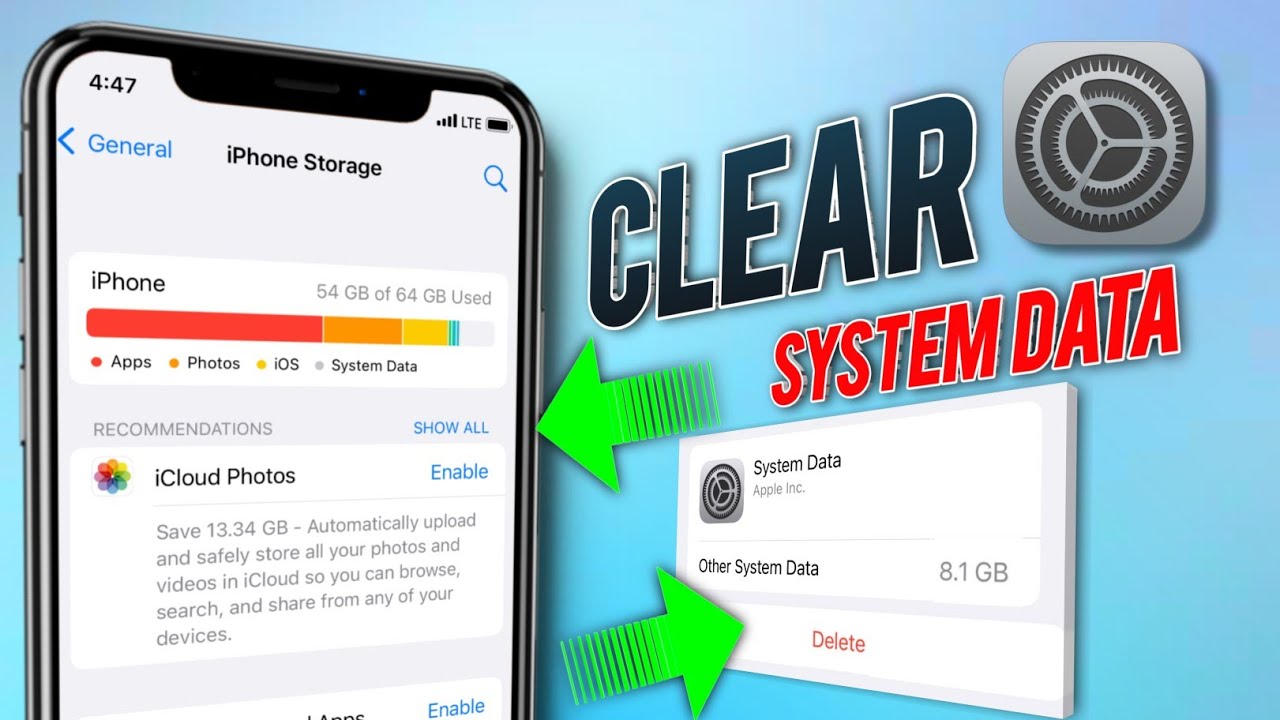
Salah satu cara efektif untuk mengosongkan penyimpanan iPhone adalah dengan menghapus data yang tidak diperlukan. Data ini bisa berupa cache aplikasi, file sementara, riwayat penelusuran, dan bahkan aplikasi yang tidak digunakan lagi.
Menghapus Data Cache dan File Sementara
Data cache dan file sementara adalah file yang dihasilkan oleh aplikasi saat Anda menggunakannya. File ini biasanya tidak diperlukan dan dapat dihapus dengan aman. Untuk menghapus data cache dan file sementara, Anda dapat melakukan langkah-langkah berikut:
- Buka aplikasi “Pengaturan” di iPhone Anda.
- Pilih “Umum”.
- Pilih “Penyimpanan iPhone”.
- Pilih aplikasi yang ingin Anda hapus data cache-nya.
- Pilih “Hapus Data”.
Anda juga dapat menghapus data cache dan file sementara dari aplikasi tertentu dengan masuk ke pengaturan aplikasi tersebut. Misalnya, untuk menghapus data cache di aplikasi WhatsApp, Anda dapat masuk ke pengaturan aplikasi WhatsApp dan memilih “Penyimpanan dan Data”.
Menghapus Riwayat Penelusuran
Riwayat penelusuran Anda disimpan di browser Safari dan dapat memakan banyak ruang penyimpanan. Untuk menghapus riwayat penelusuran Anda, Anda dapat melakukan langkah-langkah berikut:
- Buka aplikasi “Safari” di iPhone Anda.
- Ketuk ikon “Buku” di bagian bawah layar.
- Pilih “Hapus Riwayat dan Data Situs Web”.
- Pilih “Hapus Riwayat dan Data”.
Menghapus Data Aplikasi
Aplikasi yang Anda gunakan juga dapat menyimpan data yang tidak diperlukan, seperti gambar, video, dan dokumen. Untuk menghapus data aplikasi, Anda dapat melakukan langkah-langkah berikut:
| Aplikasi | Cara Menghapus Data |
|---|---|
| Buka aplikasi WhatsApp > Pengaturan > Penyimpanan dan Data > Kelola Penyimpanan > Pilih kontak > Hapus Obrolan. | |
| Buka aplikasi Instagram > Profil > Pengaturan > Keamanan > Data dan Riwayat > Unduh Data > Hapus Data. | |
| Buka aplikasi Facebook > Menu (tiga garis horizontal) > Pengaturan & Privasi > Pengaturan > Informasi Facebook > Unduh Informasi Anda > Hapus Akun dan Informasi. |
Menghapus File yang Tidak Diperlukan di Folder “File” dan “Downloads”
Folder “File” dan “Downloads” di iPhone Anda menyimpan file yang Anda unduh atau simpan. Untuk menghapus file yang tidak diperlukan, Anda dapat melakukan langkah-langkah berikut:
- Buka aplikasi “File” di iPhone Anda.
- Pilih folder “Downloads” atau “File” yang ingin Anda bersihkan.
- Pilih file yang ingin Anda hapus.
- Ketuk ikon “Sampah” untuk menghapus file tersebut.
Tips untuk mengidentifikasi file yang tidak diperlukan: Lihat tanggal terakhir akses file. Jika file tersebut tidak diakses dalam waktu lama, kemungkinan besar Anda tidak memerlukannya lagi.
Menghapus Aplikasi yang Tidak Digunakan
Aplikasi yang tidak digunakan lagi dapat memakan banyak ruang penyimpanan. Untuk menghapus aplikasi yang tidak digunakan lagi, Anda dapat melakukan langkah-langkah berikut:
- Buka aplikasi “App Store” di iPhone Anda.
- Ketuk ikon “Akun” di bagian atas kanan layar.
- Pilih “Belianku”.
- Pilih aplikasi yang ingin Anda hapus.
- Ketuk ikon “Awan” untuk menghapus aplikasi tersebut.
Pemungkas
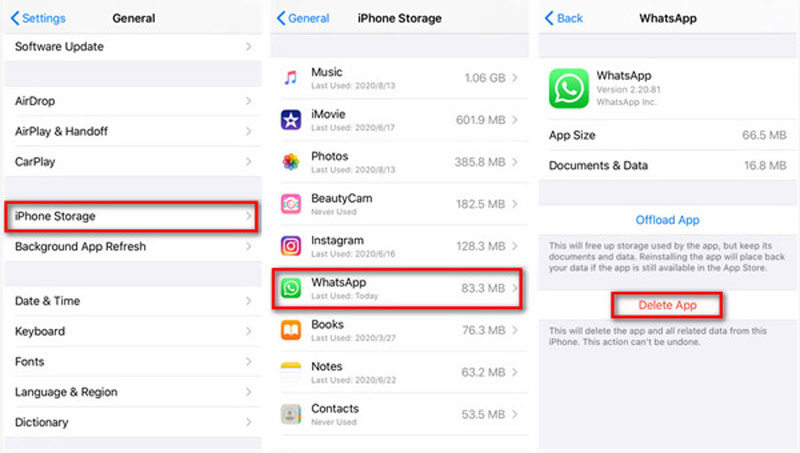
Memiliki iPhone dengan penyimpanan yang terkelola dengan baik adalah kunci untuk menikmati pengalaman pengguna yang lancar dan optimal. Dengan menerapkan langkah-langkah yang telah dijelaskan, Anda dapat dengan mudah membersihkan penyimpanan iPhone Anda dan memaksimalkan ruang yang tersedia. Ingatlah, menjaga penyimpanan iPhone tetap bersih adalah investasi untuk pengalaman pengguna yang lebih baik. Selamat mencoba!
Pertanyaan yang Kerap Ditanyakan
Bagaimana cara memindahkan data ke penyimpanan eksternal seperti flash drive?
Sayangnya, iPhone tidak mendukung koneksi langsung ke penyimpanan eksternal seperti flash drive. Anda perlu menggunakan aplikasi pihak ketiga seperti “File Manager” untuk mengelola file dan memindahkannya ke penyimpanan eksternal melalui koneksi komputer.
Bagaimana cara mengatasi masalah “Penyimpanan Penuh” di iPhone?
Anda dapat mengatasi masalah ini dengan membersihkan penyimpanan iPhone, menghapus aplikasi yang tidak digunakan, dan memindahkan file ke cloud storage. Jika masalah tetap ada, Anda dapat mempertimbangkan untuk membeli iPhone dengan kapasitas penyimpanan yang lebih besar.